Mult timp pentru încărcare Windows 7
Performanța sistemului încetinește considerabil, în cazul în care utilizatorul nu este în timp util pentru a efectua operațiuni de întreținere preventivă a sistemului de operare. nemulțumirea rețea frecventă pe faptul că, pentru o lungă perioadă de timp pentru a porni Windows 7 este într-adevăr rezultatul propriilor noastre neajunsuri. Pentru ca sistemul de operare recâștigat sale „aripi“, instrucțiuni pas cu pas să fugă din cinci acțiuni. Câteva sfaturi simple vă vor ajuta în viitor să conțină un sistem de operare într-o stare de pregătire de luptă completă.
Cum de a crește viteza de download: plan de acțiune secvențială

Nu contează cât de severă configurația sistemului de operare. Tehnologia nu este adesea ținut pasul cu nevoile în creștere rapidă a software-ului. Prin urmare, ignora simple tehnici de optimizare pentru cel puțin o prostie.
Pasul №1: Instrumente standard pentru Windows
- „Start“, accesați meniul.
- Acum trebuie să mergeți la „Control Panel“.
- Selectați secțiunea „Administrare“.
- Acum, faceți clic pe elementul „Configurare sistem“.
- Faceți clic pe fila „Descărcare“.
- Activați „Setări avansate“.
- În fereastra care se deschide, pune în jos valorile corespunzătoare configurației PC: specificați numărul de nuclee ale procesorului, și bifați „maxim de memorie“.
- Confirmați datele introduse prin apăsarea tastei „OK“ - „Apply“ - „OK“.
Acesta este primul motiv că, pentru o lungă perioadă de timp pentru a porni Windows 7. Cu toate acestea, sunt doar la început de pornire pentru a îmbunătăți sistemul.
Pasul №2: Editați lista de pornire
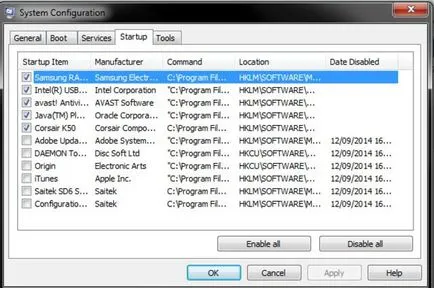
- „Configurare sistem“ din nou, deschideți meniul. Apropo, pentru a ajunge la faimoasa cutie, aveți posibilitatea să tastați comanda rapidă pe tastatură Win + R și în check-box comanda „Run“ pentru a înregistra: msconfig.exe.
- Apoi faceți clic pe tab-ul „Startup“.
- Debifați programele pe care le utilizați frecvent. Trebuie remarcat faptul că procesul de închidere trebuie să fie efectuată în mod deliberat și cu înțelegerea pe care o desfășoară una sau alta dintre voi un program dezactivat. Deoarece auto-încărcare de Windows 7 poate avea în arsenalul dvs. de diferite controlere și aplicații, fără de care sistemul nu poate funcționa pe deplin.
- Confirmați modificările.
După curățarea listei de priorități viteza de descărcare va crește în mod semnificativ. Cu toate acestea, pentru a obține performanțe maxime de a începe punerea în aplicare a prezentului alineat nu o permit. În urma în continuare.
Etapa №3: Deactivarea servicii „extra“
Desigur, sistemul este proiectat pentru o gamă largă de aplicații. Cu toate acestea, o listă de prețuri cuprinzător sistem de operare caracteristici de dragul vitezei și pot fi editate.
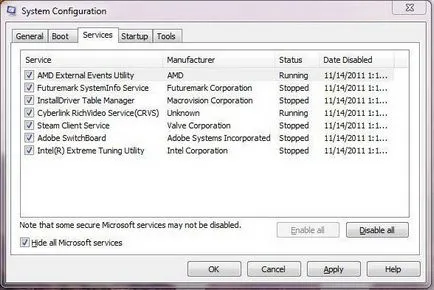
- Destinația - „System Configuration“ în același loc în care autorun de Windows 7.
- „Servicii“ tab-ul, faceți clic pe.
- Dezactivarea se face prin eliminarea o căpușă.
- Nu uita despre timpul de confirmare.
Atenție: înainte de orice dezactivare ar trebui să exploreze în continuare neutralizat de un obiect. Din moment ce nu este neobișnuit pentru un utilizator de servicii în necunoștință off critice pentru Windows, care, la rândul său, afectează în mod negativ stabilitatea sistemului de operare funcționează, și poate duce chiar la prăbușirea așa-numitul sistem de operare. În comparație, cu atât mai bine pentru a permite o încărcare Windows lungă perioadă de timp 7. Deci, să fie prudent, pentru a explora serviciile mod detaliat.
Pasul №4: Curățați și defragmenta registru
Pasul №5: Defragmentarea hard disk
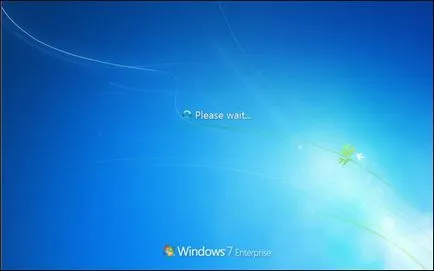
utilizate în mod continuu hard disk-ul trebuie să fie supuse tratamentului de curățare, urmată de defragmentarea spațiul pe disc, care în cele din urmă au un impact pozitiv asupra datelor viteza de citire. După cum vă puteți imagina, în cazul în care situația de mult timp pentru a porni calculatorul, se poate exprima incapacitatea banală a sistemului de operare pentru a primi cu promptitudine datele necesare. Cu toate acestea, acest tip organiza fișiere se extinde în mod semnificativ durata de viață de viață a hard disk. În ciuda tuturor avantajelor și a efectelor pozitive ale defragmentarea mulți utilizatori ignora în mod deliberat acest tip de optimizare. Deoarece procesul poate dura destul de mult timp, durata sa este guvernată de un volum nominal de HDD.
actualizare hardware
Desigur, în cazul în care utilizatorul dorește să maximizeze viteza de boot Windows 7, este logic să se gândească la achiziționarea unui solid-state SSD-drive. Un procesor mai puternic și GB de RAM suplimentare afectează în mod eficient performanța sistemului.
îmbunătățire a software-ului
Se recomandă să actualizați BIOS-ul la cea mai recentă versiune, apoi efectuați setările necesare direct în programul de bază de intrare / ieșire.
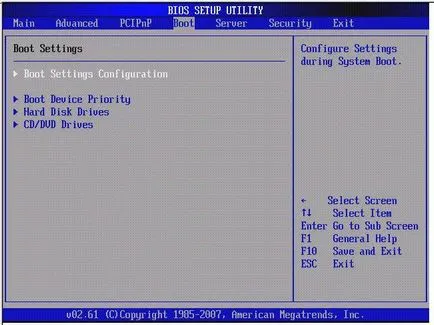
- Setați prioritatea de boot de pe HDD.
- Dezactivați Full Screen Logo Display.
- Se specifică tipul componentei grafice.
- În cazul în care BIOS-ul oferă o oportunitate de a ajusta timpul de încărcare, acesta ar trebui să fie setat la „zero“.
- Deconectați RAM de testare.
Trebuie să se înțeleagă că versiunea programelor BIOS variază atât funcțional și de interfață. Cu toate acestea, descărcarea algoritm pentru toate sistemele este aproape identic. Prin urmare, liniile directoare recomandate pot fi considerate universale, care se aplică toate versiunile software-ului BIOS.
în concluzie
Cunoașterea principalele motive pentru care durata de timp pentru a porni Windows 7, cu vederea unui plan clar definit de acțiune, au rămas cu un singur - să aloce suficient timp și de a face întreținerea completă a PC-ului. În cele din urmă amintesc fraza celebra din desenul animat: „Este mai bine să-și piardă o zi, dar apoi pentru a acoperi timp de cinci minute!“ Sunt de acord, bun motivator. Vă doresc succes și optimizare fructuoasă!
